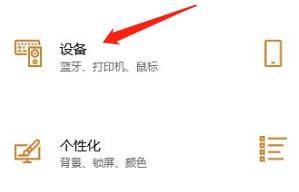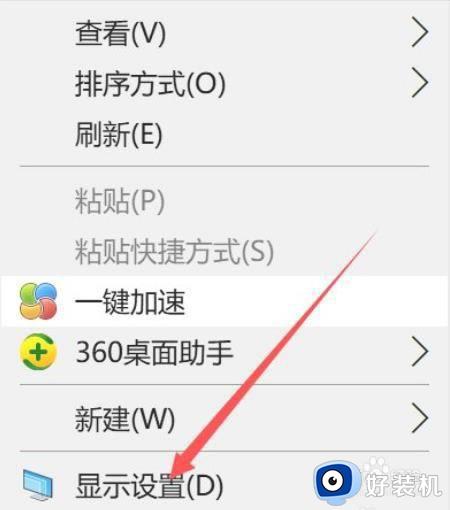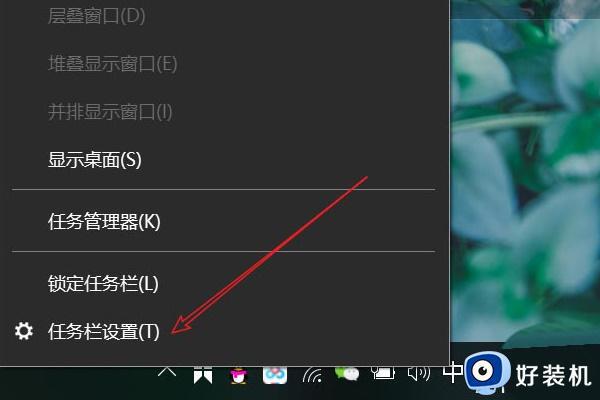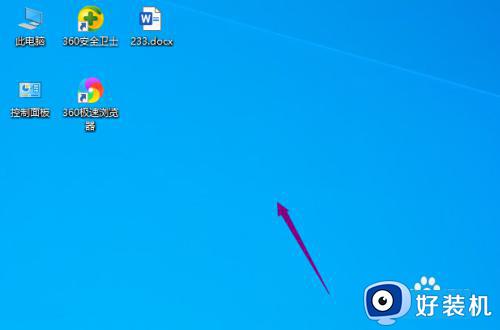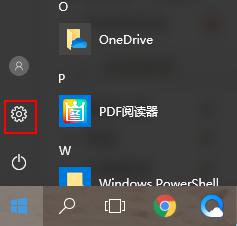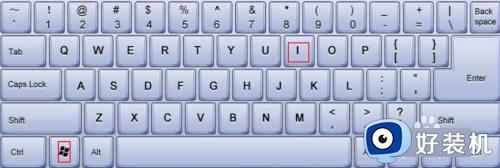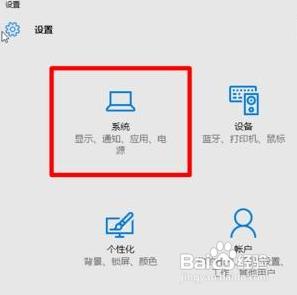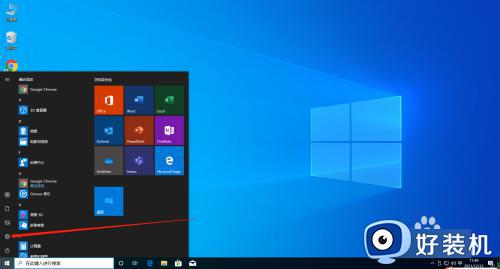win10打字时隐藏鼠标的方法 win10怎么在打字的时候隐藏鼠标
时间:2023-05-10 11:14:43作者:zheng
我们在win10电脑中打字的时候鼠标会变为一个工字型的图标,这样可以辅助我们打字,但是有些用户感觉这个鼠标会影响打字时的注意力,想要设置在打字的时候隐藏鼠标,但是不知道该如何设置,今天小编就教大家win10打字时隐藏鼠标的方法,如果你刚好遇到这个问题,跟着小编一起来操作吧。
推荐下载:win1064位下载
方法如下:
1、在Win10系统桌面上,点击控制面板进入。

2、点击查看方式下拉框,选择大图标进入。
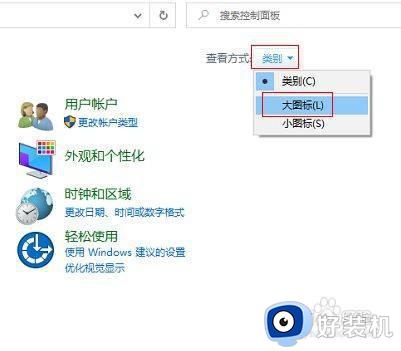
3、切换至所有控制面板项,点击鼠标进入。
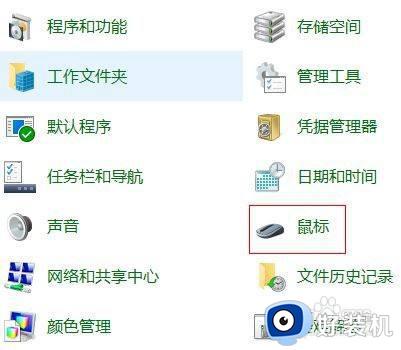
4、点击指针选项页签,勾选在打字时隐藏指针点击确定按钮即可。
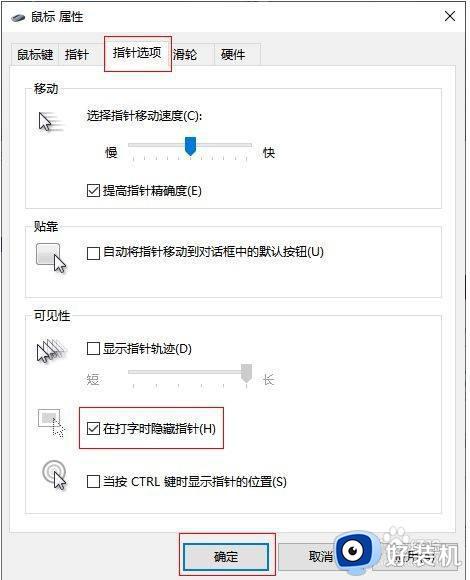
以上就是win10打字时隐藏鼠标的方法的全部内容,还有不懂得用户就可以根据小编的方法来操作吧,希望能够帮助到大家。